
【CENTOS】安装
官网:www.centos.org
建议下载DVD ISO,CENTOS 7开始对U盘安装不是很友好,经常找不到分区,建议刻录光盘安装。
安装教程:网上百度经验很多,建议安装过程中选择安装GNOME桌面,便于后期操作。
【LNMP】安装
官网:lnmp.org
系统安装完毕,需要配置Nginx/Apache、PHP MySQL,系统登陆root后运行:screen -S lnmp
如果提示screen: command not found 命令不存在,可以执行:yum install screen 或 apt-get install screen安装。
此后安装LNMP执行:wget -c http://soft.vpser.net/lnmp/lnmp1.3-full.tar.gz && tar zxf lnmp1.3-full.tar.gz && cd lnmp1.3-full && ./install.sh lnmp
默认安装lnmp可不写,如需要安装LNMPA或LAMP,将./install.sh 后面的参数替换为lnmpa或lamp即可,安装地址需在官网获取最新地址。
【FTP】安装
系统登陆root后运行:cd lnmp1.3-full && ./pureftpd.sh 注意不同版本,lnmp1.3-full文件夹名不一样。
如果使用VSFTPD,则yum install vsftpd* && yum install pam* && yum install db4*
【存储位置】
LNMP安装位置:计算机-usr-local
网页存储位置:计算机-home-wwwroot
MySQL配置文件:计算机-etc-my.cnf
【更改MYSQL数据存储位置】
在计算机-home下建立文件夹mysql
1.停掉mysql服务器:
/etc/init.d/mysql stop
2.下面新目录以/home/mysql/ 为例,然后复制旧目录的数据库到新目录:
cp -R /usr/local/mysql/var/* /home/mysql/
3.将新目录赋权为mysql用户组:
chown mysql:mysql -R /home/mysql/
4.再修改配置文件:可以直接打开文件修改MySQL配置文件:计算机-etc-my.cnf
或者执行命令:vi /etc/my.cnf
查找mysql数据原有目录 /usr/local/mysql/var 修改为:
datadir = /home/mysql
innodb_data_home_dir = /home/mysql
innodb_log_group_home_dir = /home/mysql
5.启动mysql:
/etc/init.d/mysql start
【虚拟主机配置】此场景与“Apache手动更改端口号、网页位置”二选一,不可同时配置
登陆root账号,执行命令:lnmp vhost add,根据提示完成设置,改设置方法只能默认80端口,根据不同域名对应不同网站文件夹(即子网站)。
【FTP配置】
登陆root账号,执行命令:lnmp ftp add,根据提示完成设置。
【Apache手动更改端口号、网页位置】此场景与“虚拟主机配置”二选一,不可同时配置
针对不同端口对应不同网站文件夹(即子网站)情形
更改Apache安装目录下conf目录下的httpd.conf文件、conf/vhost目录下httpdvhost.conf文件
apahce启动命令:
/usr/local/apache/bin/apachectl start apaceh 启动
apache停止命令
/usr/local/apache/bin/apachectl stop 停止
apache重新启动命令:
/usr/local/apache/bin/apachectl restart 重启
要在重启 Apache 服务器时不中断当前的连接,则应运行:
/usr/local/sbin/apachectl graceful
如果apache安装成为linux的服务的话,可以用以下命令操作:
service httpd start 启动
service httpd restart 重新启动
service httpd stop 停止服务
首先在home文件夹下建立网页文件夹,如文件夹800
httpd.conf文件修改如下:
修改端口:找到Listen 80,可以修改端口号,也可以增加端口号
如果不同的端口号对应不同子网站,根据上述 Listen 端口号 数量,对应增加:
DocumentRoot "/home/wwwroot/800"
<Directory "/home/wwwroot/800">
#
# Possible values for the Options directive are "None", "All",
# or any combination of:
# Indexes Includes FollowSymLinks SymLinksifOwnerMatch ExecCGI MultiViews
#
# Note that "MultiViews" must be named *explicitly* --- "Options All"
# doesn't give it to you.
#
# The Options directive is both complicated and important. Please see
# http://httpd.apache.org/docs/2.4/mod/core.html#options
# for more information.
#
Options FollowSymLinks
#
# AllowOverride controls what directives may be placed in .htaccess files.
# It can be "All", "None", or any combination of the keywords:
# AllowOverride FileInfo AuthConfig Limit
#
AllowOverride All
#
# Controls who can get stuff from this server.
#
Require all granted
</Directory>
最后一句IncludeOptional conf/vhost/*.conf 改为 IncludeOptional conf/vhost/httpdvhost.conf,并在conf/vhost文件夹下建立httpdvhost.conf,根据上述 Listen 端口号 数量,对应增加内容如下:
<VirtualHost *:800>
ServerAdmin webmaster@example.com
php_admin_value open_basedir "/home/wwwroot/800:/tmp/:/var/tmp/:/proc/"
DocumentRoot "/home/wwwroot/800"
ServerName 0.0.0.0:800
ErrorLog "/home/wwwlogs/y-error_log"
CustomLog "/home/wwwlogs/y-access_log" combined
<Directory "/home/wwwroot/800">
SetOutputFilter DEFLATE
Options Indexes FollowSymLinks 此处注意,一般默认为Options FollowSymLinks,表示不支持目录浏览方式
AllowOverride All
Order allow,deny
Allow from all
DirectoryIndex index.html index.htm index.php default.html default.htm default.php
</Directory>
</VirtualHost>
重启apache服务即可。
【防火墙操作】
CENTOS 7 默认使用firewalld防火墙,LNMP安装完毕后,默认被关闭,需要手动开启。
1)重启后生效
开启:chkconfig firewalld on
关闭:chkconfig firewalld off
2)即时生效,重启后失效
开启:service firewalld start
关闭:service firewalld stop
防火墙规则一般默认为public区域,只需要在该区域添加开放端口即可。
【Webmin】http://www.webmin.com/
强大的Unix系统管理工具,CENTOS系统选择Source RPM版本。
由于不同版本的LINUX发行版兼容性有差异,在安装RPM时,首先要先安装LSB:
执行命令:sudo yum install lsb
接下来的安装教程见官方网站。
wget http://prdownloads.sourceforge.net/webadmin/webmin-1.810-1.noarch.rpm
yum -y install perl perl-Net-SSLeay openssl perl-IO-Tty
rpm -U webmin-1.810-1.noarch.rpm
使用方式:浏览器打开http://IP:10000
【CentOS中将DVD作为默认yum源的设置方法】
1、为DVD创建一个挂载目录
[root@localhost ~]# mkdir /media/CentOS
2、在Linux下挂载CentOS DVD(虚拟机挂载DVD不说了,应该都会)
[root@localhost ~]# mount -t auto /dev/cdrom /media/CentOS
每次重启后需要重新挂载
3、查看相关配置文件,目录为
[root@localhost ~]# ls -l /etc/yum.repos.d/
-rw-r--r--. 1 root root 1926 7月 3 10:15 CentOS-Base.repo
-rw-r--r--. 1 root root 637 7月 3 10:15 CentOS-Debuginfo.repo
-rw-r--r--. 1 root root 626 7月 3 10:15 CentOS-Media.repo
4、禁用yum的网络更新方式,简单地将默认首选的CentOS-Base.repo改名为CentOS-Base.repo.bak即可
[root@localhost yum.repos.d]# mv /etc/yum.repos.d/CentOS-Base.repo CentOS-Base.repo.bak
5、配置本地yum源
[root@localhost ~]# vim /etc/yum.repos.d/CentOS-Media.repo
将
[c6-media]
name=CentOS-$releasever - Media
baseurl=file:///media/CentOS/
file:///media/cdrom/
file:///media/cdrecorder/
gpgcheck=1
enabled=0
修改为
[c6-media]
name=CentOS-$releasever - Media
baseurl=file:///media/CentOS/
gpgcheck=1
enabled=1
其中baseurl修改为DVD的挂载目录,enabled=1开启本地更新模式
:wq 保存退出
6、清除原有的yum信息
[root@localhost ~]# yum clean all
Loaded plugins: fastestmirror
Cleaning up Everything
7、检查DVD软件列表
[root@localhost yum.repos.d]# yum list
Loaded plugins: fastestmirror
Determining fastest mirrors
c6-media | 3.7 kB 00:00 ...
c6-media/primary_db | 3.3 MB 00:00 ...
这样以后就默认使用DVD安装软件了,如果想恢复网络安装模式,将 CentOS-Base.repo.bak 更名还原即可。
【垃圾清理】
yum clean all
sync; echo 1 > /proc/sys/vm/drop_caches
sync; echo 2 > /proc/sys/vm/drop_caches
sync; echo 3 > /proc/sys/vm/drop_caches
【CENTOS 7 安装Transmission-daemon】
yum install -y epel-release
yum -y update
yum install -y transmission-cli transmission-common transmission-daemon
systemctl start transmission-daemon.service
systemctl stop transmission-daemon.service
修改/var/lib/transmission/.config/transmission-daemon/settings.json:
"rpc-authentication-required": true,
"rpc-enabled": true,
"rpc-password": "mypassword",
"rpc-username": "mysuperlogin",
"rpc-whitelist-enabled": false,
"rpc-whitelist": "0.0.0.0",
修改默认下载路径:
建立文件夹/home/transmission/
将新目录赋权为mysql用户组:
chown transmission:transmission -R /home/transmission/
修改/var/lib/transmission/.config/transmission-daemon/settings.json:
"download-dir": "/home/transmission",
"incomplete-dir": "/home/transmission",
systemctl start transmission-daemon.service
访问http://yourdomain.com:9091 or http://server-ip:9091(注意防火墙放行PORT9091)
openEuler 安装 WEBMIN
wget http://soft.ourspring.cn/ruanjian/Webmin/webmin-2.021.zip
unzip webmin-2.021.zip
cd webmin
./setup.sh
选项默认选centos linux 7
NTP服务器搭建
yum install ntp ntpdate -y
service ntpd status
修改 vim /etc/ntp.conf
#新增:时间服务器列表.
server ntp.ntsc.ac.cn iburst
server cn.pool.ntp.org iburst
server ntp.aliyun.com iburst
#新增:当外部时间不可用时,使用本地时间.
server 127.127.1.0 iburst
#新增:允许上层时间服务器主动修改本机时间.
restrict ntp.ntsc.ac.cn nomodify notrap noquery
restrict cn.pool.ntp.org nomodify notrap noquery
restrict ntp.aliyun.com nomodify notrap noquery
启动ntp服务
systemctl start ntpd
或
service ntpd start
设置开机启动
systemctl enable ntpd
systemctl enable ntpdate
systemctl is-enabled ntpd
systemctl disable chronyd
设置防火墙,打开udp123端口
LFTP命令
mirror 文件夹名 下载
mirror -R 文件夹名 上传
mirror -R --only-newer --only-missing 本地文件夹名 备份文件夹名 增量备份
LINUX安装MSSQL
https://www.cnblogs.com/vicowong/p/11459459.html
https://docs.microsoft.com/zh-cn/sql/linux/quickstart-install-connect-red-hat?view=sql-server-linux-2017
云硬盘扩容
云硬盘扩容 https://cloud.tencent.com/document/product/362/6738#AddToTheExistingMBRPart
FlashFxp连接出错
FlashFxp连接出错,数据Socket错误: 连接超时,[左]列表错误
打开你的FlashFXP,进入站点管理器,选择连接错误的站点设置项,在右边选择FTP选项卡,将列表命令默认的自动检测改为STAT-L
值得一提的是,网络上同类问题解决方法是将数据连接模式 被动模式 改为主动模式,但有的人用这个方法并不奏效,不妨参照下上面介绍的方法。
这个问题主要是针对江苏移动阿里合营云,如果出现YUM安装出错的问题,建议在控制台手工添加DNS(VPC菜单里面)。
安装BT软件参考
LINUX上的BT软件主要有qBitTorrent、Transmission
https://lala.im/3024.html
https://www.jianshu.com/p/8031c02fcef4
qBitTorrent 安装方法:
安装EPEL源:
yum -y install epel-release
安装开发工具包:
yum -y groupinstall "Development Tools"
安装编译所需依赖和组件:
yum -y install wget git gcc gcc-c++ qt-devel boost-devel openssl-devel qt5-qtbase-devel qt5-linguist
先来编译安装libtorrent:
wget https://github.com/arvidn/libtorrent/releases/download/libtorrent-1_1_6/libtorrent-rasterbar-1.1.6.tar.gz
tar -zxf libtorrent-rasterbar-1.1.6.tar.gz
cd libtorrent-rasterbar-1.1.6
./configure --prefix=/usr CXXFLAGS=-std=c++11
make
make install
ln -s /usr/lib/pkgconfig/libtorrent-rasterbar.pc /usr/lib64/pkgconfig/libtorrent-rasterbar.pc
ln -s /usr/lib/libtorrent-rasterbar.so.9 /usr/lib64/libtorrent-rasterbar.so.9
接着来安装qBitTorrent:
cd
git clone https://github.com/qbittorrent/qBittorrent.git
cd qBittorrent
./configure --prefix=/usr --disable-gui CPPFLAGS=-I/usr/include/qt5 CXXFLAGS=-std=c++11
make
make install
安装完成后可以直接运行:
qbittorrent-nox
第一次运行,我们需要按y然后回车同意qBitTorrent的一些条款信息。
接着qBitTorrent就运行成功了,会回显给我们初始的WEBUI地址以及账号密码。
注:
1、WEBUI地址是你的VPS公网IP+端口8080
2、管理员账号是admin密码是adminadmin
我们打开浏览器如果没问题的话,就能看到qBitTorrent的登录界面了。
使用默认的管理账号登录进去后首先要做的一件事就是修改WEB界面的语言:
接着就是要把默认的管理密码修改掉:
回到终端内按键盘组合键Ctrl+C退出运行。请注意在WEB界面上做的这些系统级别的更改,比如更改语言之类的,必须要重启qBitTorrent才能生效!
现在我们写一个服务,实现开机启动qBitTorrent和方便日常管理:
vi /usr/lib/systemd/system/qbittorrent.service
写入:
[Unit]
Description=qbittorrent torrent server
[Service]
User=root
ExecStart=/usr/bin/qbittorrent-nox
Restart=on-abort
[Install]
WantedBy=multi-user.target
重载daemon让新的配置文件生效:
systemctl daemon-reload
管理命令:
systemctl start qbittorrent
systemctl enable qbittorrent
systemctl status qbittorrent
systemctl stop qbittorrent
OK,qBitTorrent的安装就大功告成了。
Transmission 安装方法:
Step 1. First, you need to enable EPEL repository on your system.
yum install epel-release
yum -y update
Step 2. Installing Transmission.
Just run the following command to install Transmission:
yum install transmission-cli transmission-common transmission-daemon
Once complete, you can verify Transmission is installed by running the below command:
systemctl start transmission-daemon.service
systemctl stop transmission-daemon.service
Step 3. Configuration Transmission.
Edit the transmission settings.json config file:
nano /var/lib/transmission/.config/transmission-daemon/settings.json
OK now let’s edit the settings (to your liking) and don’t forget to save.
"rpc-authentication-required": true,
"rpc-enabled": true,
"rpc-password": "mypassword",
"rpc-username": "mysuperlogin",
"rpc-whitelist-enabled": false,
"rpc-whitelist": "0.0.0.0",
After editing and saving the settings.json file, start the transmission daemon:
systemctl start transmission-daemon.service
Step 4. Accessing Transmission.
Transmission BitTorrent Client will be available on HTTP port 9091 by default. Open your favorite browser and navigate to http://yourdomain.com:9091 or http://server-ip:9091. You should be greeted with the Transmission WebUI. After logging in, you will notice that the value for the rpc-password inside the settings.json file will be hashed. If you are using a firewall, please open port 80 to enable access to the control panel.
--- trouble shooting ---
在客户端访问服务端的 9091 端口打不开
检查 firewalld 是否启动,需要检查 tcp 9091 端口是否放行。注意 transmission 需要在一个端口(默认51413)监听,必须在 firewalld 中放行 tcp、udp 的这个端口。
sudo firewall-cmd --permanent --add-service=transmission-client,
这个 transmission-client 估计是在安装 transmission 的时候自动创建的。
检查本机的 9091 端口是否在 listening ss -lnp | grep 9091
修改下载路径到 /home/red/transmission
•add red to the transmission group
sudo usermod -a -G transmission red
•change the folder ownership
sudo chgrp -R transmission /home/red/transmission/
•grant write access to the group
sudo chmod -R 770 /home/red/transmission/
•Stop the deamon with
sudo systemctl stop transmission-daemon.service
The last thing to do is change the file creation mask, so that the downloaded files would be writeable by red.
sudo vim /var/lib/transmission/.config/transmission-daemon/settings.json
and change "umask": 18 to "umask": 2.
start tranmission-daemon
sudo sudo systemctl start transmission-daemon.service
修改 setting.json 设置默认下载路径
修改下面两个地方 修改配置需要提前 stop transmission-daemon
"download-dir": "/home/red/transmission",
"incomplete-dir": "/home/red/transmission",
mariadb数据位置
更改mariadb数据存储位置
mariadb默认的数据文档存储目录为/var/lib/mysql,要想将默认创建目录改成/data,需要一下操作:
1、创建/data目录
mkdir /data
chmod 777 /data(要给这个目录至少要附加读写权限)
2、把mariadb服务停掉:
systemctl stop mariadb.service
3、把/var/lib/mysql整个目录复制到/data
cp -r /var/lib/mysql/* /data/
这样就把MySQL的数据文档复制到了/data下
4、编辑mariadb的配置文档/etc/my.cnf
在[client]下添加:
把原来的socket=/var/lib/mysql/mysql.sock,前边加#注释掉,添加socket=/data/mysql.sock(以防有问题再改回来)。
在[mysqld]下添加:
把原来的socket=/var/lib/mysql/mysql.sock,前边加#注释掉,添加socket=/data/mysql.sock(以防有问题再改回来)。
datadir =/datal (这行没有,需要自己加上)
保存后退出。
5、 chown -R mysql:mysql /data/mysql
6、重新启动mariadb服务
systemctl start mariadb.service。
firewall配置
1、firewalld的基本使用
启动: systemctl start firewalld
查看状态: systemctl status firewalld
停止: systemctl disable firewalld
禁用: systemctl stop firewalld
2.systemctl是CentOS7的服务管理工具中主要的工具,它融合之前service和chkconfig的功能于一体。
启动一个服务:systemctl start firewalld.service
关闭一个服务:systemctl stop firewalld.service
重启一个服务:systemctl restart firewalld.service
显示一个服务的状态:systemctl status firewalld.service
在开机时启用一个服务:systemctl enable firewalld.service
在开机时禁用一个服务:systemctl disable firewalld.service
查看服务是否开机启动:systemctl is-enabled firewalld.service
查看已启动的服务列表:systemctl list-unit-files|grep enabled
查看启动失败的服务列表:systemctl --failed
3.配置firewalld-cmd
查看版本: firewall-cmd --version
查看帮助: firewall-cmd --help
显示状态: firewall-cmd --state
查看所有打开的端口: firewall-cmd --zone=public --list-ports
更新防火墙规则: firewall-cmd --reload
查看区域信息: firewall-cmd --get-active-zones
查看指定接口所属区域: firewall-cmd --get-zone-of-interface=eth0
拒绝所有包:firewall-cmd --panic-on
取消拒绝状态: firewall-cmd --panic-off
查看是否拒绝: firewall-cmd --query-panic
那怎么开启一个端口呢
添加
firewall-cmd --zone=public --add-port=80/tcp --permanent (--permanent永久生效,没有此参数重启后失效)
重新载入
firewall-cmd --reload
查看
firewall-cmd --zone= public --query-port=80/tcp
删除
firewall-cmd --zone= public --remove-port=80/tcp --permanent
EasyWork
EasyWork项目管理系统 http://www.d-winner.com/
如何配置iis支持.json格式的文件
https://jingyan.baidu.com/article/fc07f98978ec0012fee51941.html
常用LINUX配置
常用LINUX配置环境
LNMP https://lnmp.org/
WDCP http://www.wdlinux.cn/ 老系统建议RPM包安装
系统自带SQL
系统自带SQL安装包的安装方法
1、安装查看有没有安装过:
yum list installed MySQL*
rpm -qa | grep mysql*
查看有没有安装包:
yum list mysql*
安装mysql客户端:
yum install mysql
安装mysql 服务器端:
yum install mysql-server
yum install mysql-devel
2、启动&&停止 数据库字符集设置
vi /etc/my.cnf 按i,添加default-character-set=utf8,按ESC,按:wq回车。
启动mysql服务:service mysqld start或者/etc/init.d/mysqld start
开机启动:
添加开机启动:chkconfig --add mysqld;
开机启动:chkconfig mysqld on;
查看开机启动设置是否成功:chkconfig --list | grep mysql*
会显示 mysqld 0:关闭 1:关闭 2:启用 3:启用 4:启用 5:启用 6:关闭
3、登录 创建root管理员:
mysqladmin -u root password 123456(需要设置的MySQL密码)
登录:mysql -u root -p 回车,输入密码即可。
https://www.cnblogs.com/yaomajor/p/5710873.html
第二种方法
@系统自带SQL:当部分CENTOS版本无法安装mysql时,可通过以下命令安装默认版本mysql。
yum list | grep mysql /查看yum上提供的mysql数据库可下载的版本
yum install -y mysql-server mysql mysql-deve /安装mysql-server服务端、客户端
rpm -qi mysql-server /查看刚安装好的mysql-server版本
service mysqld start /启动mysql服务
service mysqld restart /重启mysql服务
chkconfig --list | grep mysqld /查看mysql服务是不是开机自动启动
chkconfig mysqld on /设置成开机启动
chkconfig --list | grep mysqld /再次查看mysql服务是不是开机自动启动
mysqladmin -u root password '要设置的密码' /给root账号设置密码
mysql -u root -p /登陆数据库
CentOS7安装
@第二种方法:centos 7默认是不安装mysql的,许可问题,追求开源及原mysql开发者开辟了新的mysql开源软件mariadb,青出于蓝而胜于蓝。
安装mariadb
yum -y install mariadb-server mariadb mariadb-devel
启用mariadb,开机启动
systemctl start mariadb
systemctl enable mariadb
查看监听端口
yum -y install net-tools
netstat -an |grep 3306
简要的安全设置
mysql_secure_installation
Enter current password for root (enter for none): 直接回车
Set root password? [Y/n] y 是否设置密码
New password: 输入密码
Re-enter new password: 再次输入密码
Remove anonymous users? [Y/n] y 是否删除匿名账号
Disallow root login remotely? [Y/n] y 是否不允许root远程登录
Remove test database and access to it? [Y/n] y 是否删除test数据库
Reload privilege tables now? [Y/n] y 是否重新加载权限表
无法安装mysql
rpm -qa | grep mysql //查看是否安装mysql
yum remove mysql-libs //卸载上面查到的mysql插件
挂载硬盘
CENTOS挂载云硬盘
https://jingyan.baidu.com/article/90808022d2e9a3fd91c80fe9.html
https://jingyan.baidu.com/article/48b37f8d393e9c1a65648847.html
未安装deltarpm
yum provides '*/applydeltarpm'
yum install deltarpm
mysql依赖包
centos安装mysql所需依赖包
yum install -y make
yum install -y cmake
yum install -y gcc
yum install -y gcc-c++
yum install -y ncurses
yum install -y ncurses-devel
最小化组件
yum update //更新centos 6.4 安装包。
yum install ntsysv
yum install system-config-firewall-tui
yum install system-config-network-tui
安装完上面几个rpm包后,就会出现我们熟悉的setup字符图形界面。
安装GNOME桌面环境
yum groupinstall 'Desktop'
最小化安装的CentOS系统,需要安装 nslookup、traceroute、wget、man、sudo、ntp、ntpdate组件,安装screen、patch、make gcc、gcc-c++、flex、bison
参考:yum install -y bind-utils traceroute wget man sudo ntp ntpdate screen patch make gcc gcc-c++ flex bison zip unzip ftp --skip-broken
lnmp1.4安装
代码
wget -c http://soft.vpser.net/lnmp/lnmp1.4-full.tar.gz && tar zxf lnmp1.4-full.tar.gz && cd lnmp1.4-full && ./install.sh lamp && ./pureftpd.sh
Redhat
Redhat 没有yum命令,安装yum命令:
rpm -ivh http://mirrors.163.com/centos/6/os/i386/Packages/screen-4.0.3-19.el6.i686.rpm
rpm -ivh http://mirrors.163.com/centos/6/os/i386/Packages/wget-1.12-10.el6.i686.rpm
http://mirrors.163.com/centos/6/os/i386/Packages/
linux垃圾清理
http://bleachbit.com/download/
清理内缓存
@linux垃圾清理:free -m #查看内存
清理yum缓存使用yum clean 命令,yum clean 的参数有 headers, packages, metadata, dbcache, plugins, expire-cache, rpmdb, all
yum clean headers #清理/var/cache/yum的headers
yum clean packages #清理/var/cache/yum下的软件包
Linux释放内存
sync; echo 1 > /proc/sys/vm/drop_caches #释放网页缓存(To free pagecache)
sync; echo 2 > /proc/sys/vm/drop_caches #释放目录项和索引(To free dentries and inodes)
sync; echo 3 > /proc/sys/vm/drop_caches #释放网页缓存,目录项和索引(To free pagecache, dentries and inodes)
Webmin
【Webmin】http://www.webmin.com/
强大的Unix系统管理工具,CENTOS系统选择Source RPM版本。
安装教程见官方网站。
使用方式:浏览器打开http://IP:10000


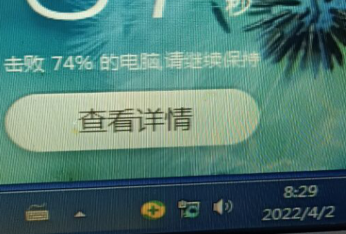
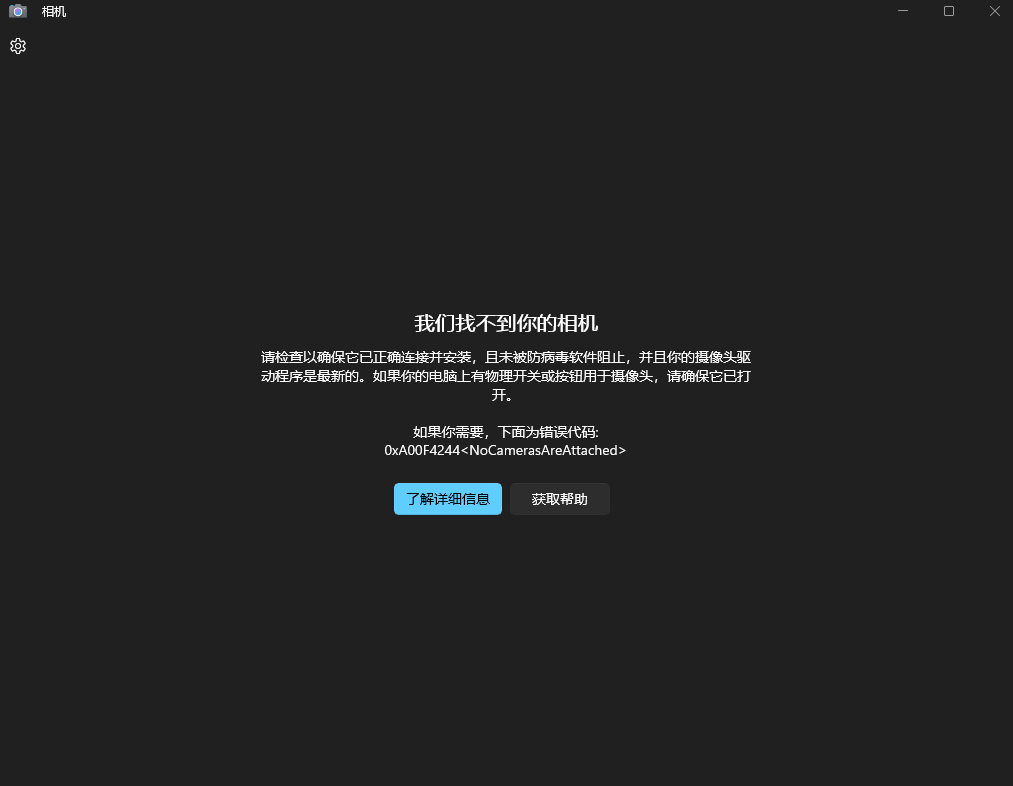
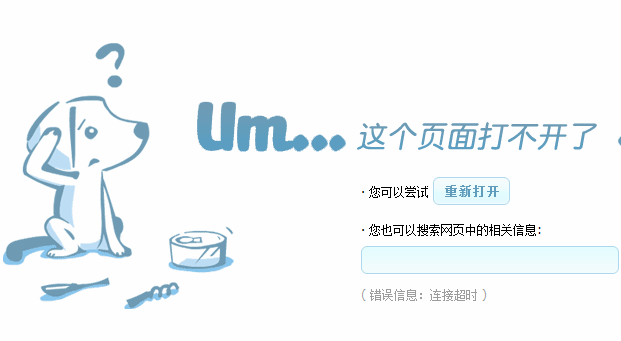
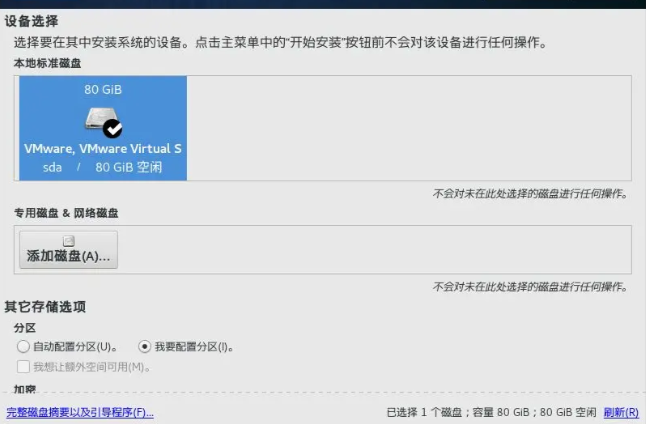
评论留言